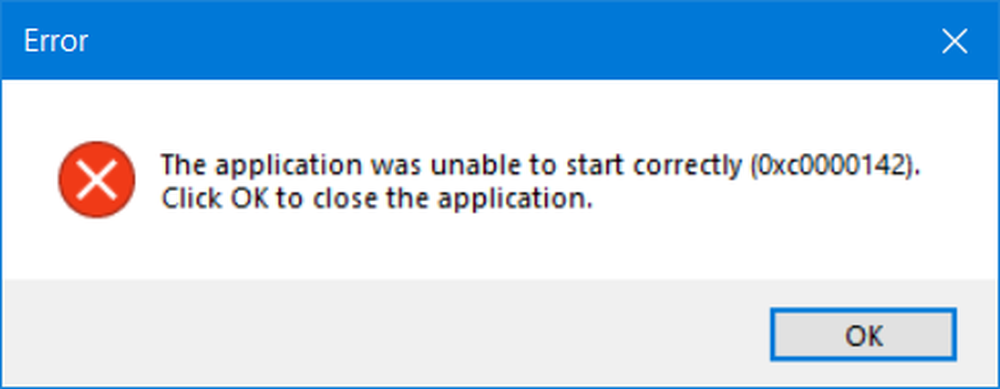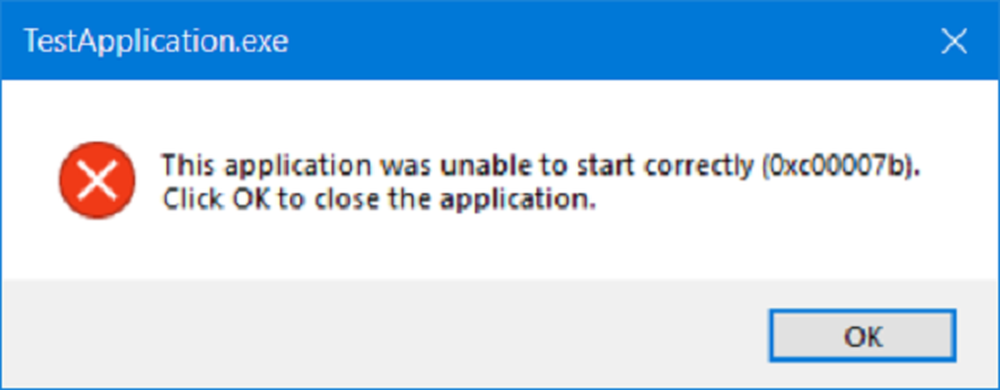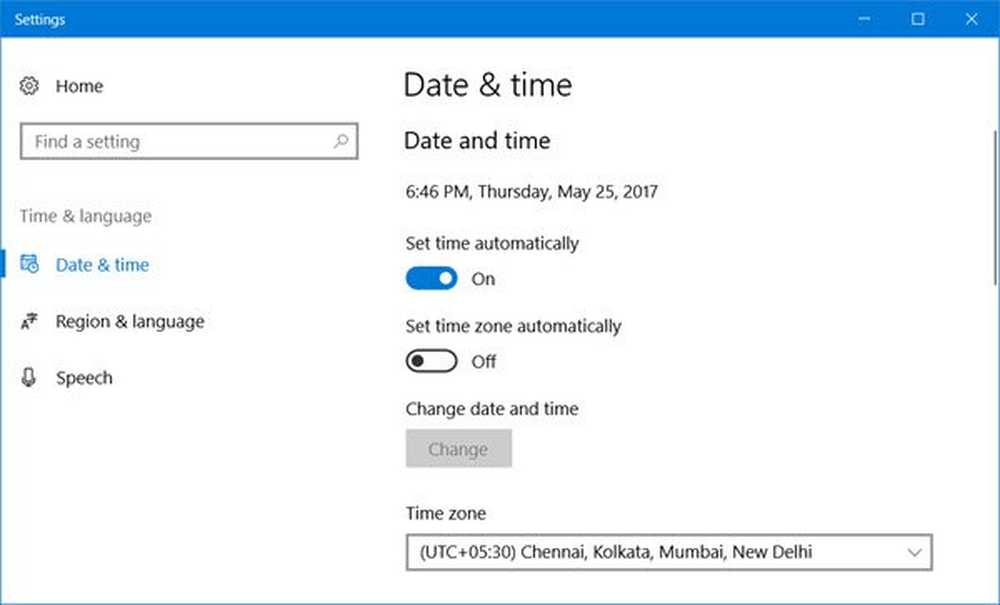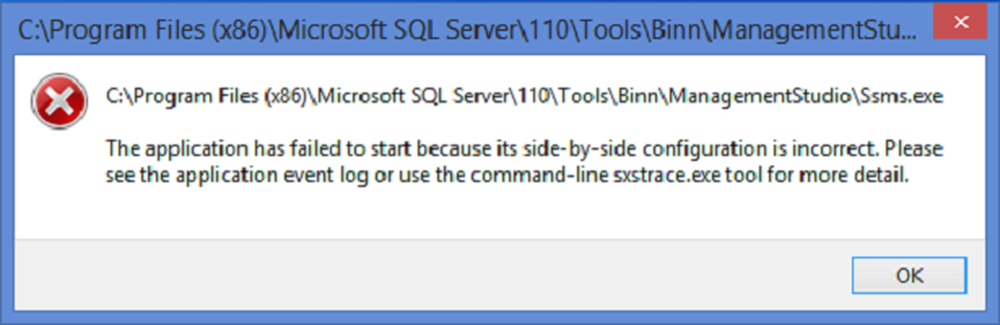Die Anwendung konnte nicht richtig (0xc0000018) in Windows 10 gestartet werden
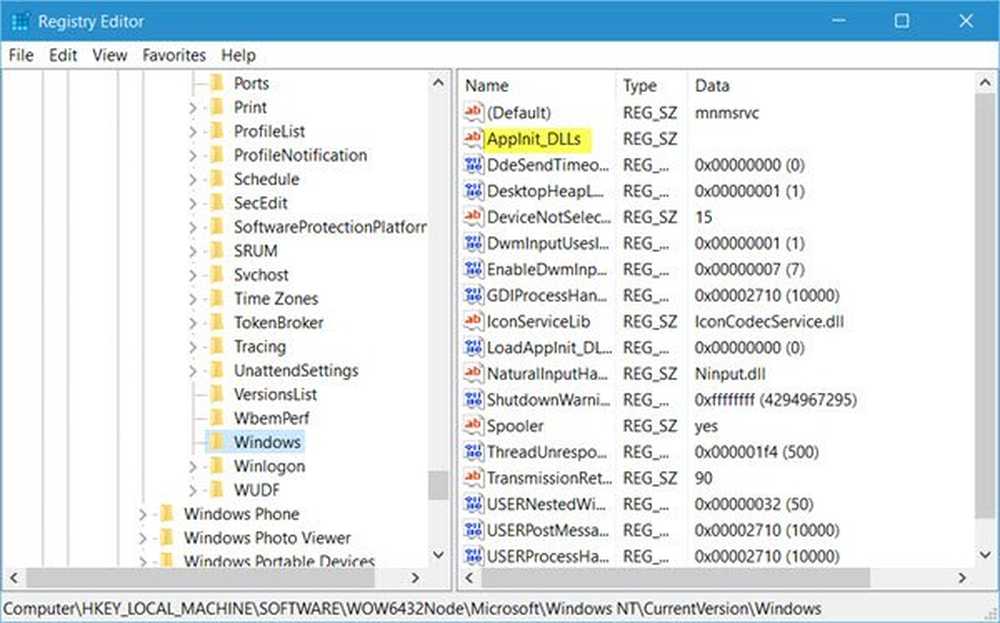
Wenn Sie ein Programm starten, werden Sie manchmal mit einer Fehlermeldung mit der folgenden Zeile der Beschreibung begrüßt - Die Anwendung konnte nicht ordnungsgemäß gestartet werden (0xc0000018). Klicken Sie auf OK, um die Anwendung zu schließen. Danach wird das Programm beendet. Gibt es eine Problemumgehung für dieses Problem? Nun, hier sind ein paar Vorschläge, die Sie vielleicht ausprobieren möchten.
Die Anwendung konnte nicht ordnungsgemäß gestartet werden (0xc0000018)
1] Normalerweise greifen wir in einer solchen Situation normalerweise auf die Aktualisierung des Programms auf die neueste Version zurück, installieren es erneut vollständig oder führen einen Malware-Scan durch, um mögliche Versteckmöglichkeiten von Malware zu ermitteln. Führen Sie diese also zuerst aus und sehen Sie, ob es hilft.
2] Möglicherweise möchten Sie überprüfen, ob auf Ihrem Computer Anti-Exploit-Software installiert ist. Insbesondere wenn Sie Malwarebytes Anti-Exploit installiert haben. Deinstallieren Sie es in der Systemsteuerung, starten Sie Ihren Computer neu und prüfen Sie, ob dies hilfreich ist.
3] Wenn dies nicht der Fall ist, erstellen Sie zuerst einen Systemwiederherstellungspunkt und öffnen Sie dann den Registrierungseditor. Drücken Sie dazu Win + R im Kombinationstyp Regedit und drücken Sie die Enter-Taste. Wenn Sie von der UAC-Eingabeaufforderung dazu aufgefordert werden, klicken Sie auf "Ja"..
Navigieren Sie dann zu folgendem Pfad:
HKEY_LOCAL_MACHINE \ SOFTWARE \ Wow6432Node \ Microsoft \ WindowsNT \ CurrentVersion \ Windo-ws
Dann suchen Sie APPINIT_DLLS dort und löschen Sie den Inhalt durch Doppelklick darauf und entfernen Sie alle Zeichen aus dem Messwert Feld - falls vorhanden.
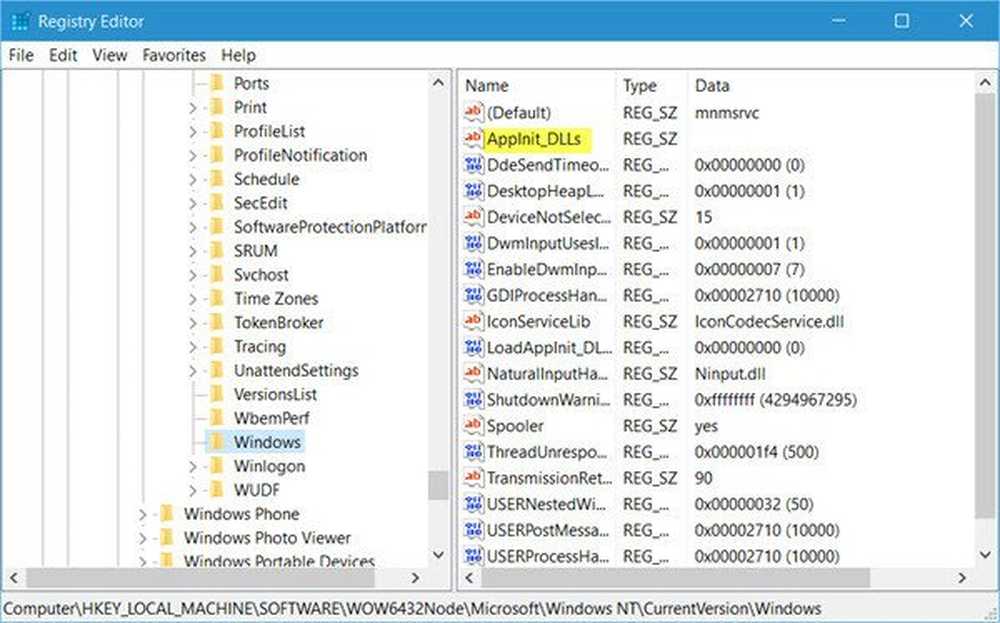
Starten Sie danach Ihren Rechner neu. Es wurde beobachtet, dass ein einfacher Neustart dieses Problem häufig behebt.
4] Wenn nichts hilft, möchten Sie möglicherweise im Bereinigungsstatus booten und sehen, ob das Problem weiterhin besteht, und dann auf das betreffende Programm eingrenzen.
Teilen Sie uns mit, ob etwas hier oder sonst etwas geholfen hat, um das Problem zu lösen.